Как разрешить Apple Pencil, подключенный к iPad, но не работающий должным образом или не отвечающий
Ниже вы можете найти несколько решений, которые помогут вам устранить ошибку с Apple Pencil на iPad планшет. Выполните каждый из шагов по одному и проверьте, устраняет ли это проблему или нет.
Решение № 1. Проверьте, достаточно ли батареи в Apple Pencil.
Иногда вы можете не заметить уровень заряда батареи Apple Pencil. Проверьте, достаточно ли заряда батареи на Apple Pencil. Если нет, вы можете зарядить его через iPad или кабель Lightning.
Чтобы проверить уровень заряда батареи Apple Pencil, подключите Apple Pencil к iPad через магнитное соединение. Затем вы увидите индикатор батареи на экране. Для Apple Pencil 1-го и 2-го поколения проведите пальцем влево или вправо по экрану блокировки или главному экрану, чтобы открыть представление «Сегодня». Он покажет индикатор батареи.
Чтобы зарядить Apple Pencil, снимите колпачок со стилуса. Вставьте его в свой iPad. Вы также можете поместить свой Apple Pencil рядом с iPad. Как только он защелкнется в устройстве, он начнет заряжаться.
Решение № 2. Выключите и снова включите Bluetooth
- Запустите меню настроек.
- Перейти к Bluetooth.
- Переключите кнопку в положение «Выкл.».
- Подождите несколько секунд.
- Затем переключите кнопку в положение Вкл.
- Повторите попытку с помощью Apple Pencil.
- Вы также можете найти значок Bluetooth в главном меню.
- Коснитесь его, чтобы выключить, и повторно коснитесь, чтобы включить.
Решение № 3. Убедитесь, что перо вашего Apple Pencil плотно затянуто.
Проверьте, не болтается ли наконечник вашего Apple Pencil. Вам нужно повернуть наконечник, чтобы закрепить его на месте, и повторить попытку. Если он не работает, вы можете заменить его.
Решение № 4. Попробуйте повторно подключить Apple Pencil к iPad.
- Запустите меню настроек вашего iPad.
- Выберите Bluetooth.
- Перейдите в раздел «Мои устройства» и коснитесь значка буквы i рядом с Apple Pencil.
- Выберите «Забыть это устройство».
- Теперь повторно подключите Apple Pencil.
- Подключите Apple Pencil к iPad или положите его сбоку.
- Нажмите кнопку «Подключить».
Решение № 5. Перезагрузите iPad.
Другой способ — перезагрузить iPad. Выключите устройство и подождите несколько секунд. Включите его снова и попробуйте снова использовать Apple Pencil.
Решение № 6. Принесите свой Apple Pencil в официальный магазин Apple Store.
Если ничего не происходит, вы можете принести свой Apple Pencil и iPad в любой магазин Apple Store и проверить их на наличие проблем с оборудованием или программным обеспечением.
Сработал ли какой-либо из вышеперечисленных методов при исправлении ошибки Apple Pencil на iPad? Вы можете рассказать нам больше в разделе комментариев ниже.
НЕ ПРОПУСТИТЕ: найдите лучшие предложения Apple Pencils на Амазонка Сейчас!
Программы для Windows, мобильные приложения, игры — ВСЁ БЕСПЛАТНО, в нашем закрытом телеграмм канале — Подписывайтесь:)
Introducing Apple Pencil
Видео: общее представление Apple Pencil. Оригинальное видео с озвучкой Джонни Айва.
Вы собираетесь сесть за свой iPad
и сделать мозговой штурм на следующей блестящей идее, но заметили, что Apple Pencil перестал работать
. Существует несколько возможных причин, по которым ваш Apple карандаш не работает. Ниже приведены несколько идей по устранению неполадок, чтобы вернуть Apple Pencil в рабочий режим.
Проверьте аккумулятор
Ваш Apple карандаш не заряжается? Может ли батарея на вашем Apple Pencil быть мертвой? Чтобы проверить, заряжен ли ваш карандаш, выполните следующие действия:
1. Проверьте вид виджета
на iPad и посмотрите на статус батареи. Виджеты можно найти в представлении «Сегодня
». Чтобы попасть туда, проведите пальцем прямо с главного экрана
, экрана блокировки или пока вы смотрите на свои уведомления
.
2. Вы должны увидеть виджет «Батареи
». Если нет, убедитесь, что у вас он включен, настройка карандаша
с Bluetooth.
3. Если аккумулятор показывает 0%, подключите его, перезарядите и повторите попытку.
Bluetooth выключен
Как упоминалось в разделе «Проверка батареи», если ваш Apple Pencil не отображается в списке устройств под виджетами батареи или вообще отсутствует виджет «Аккумулятор», скорее всего, Bluetooth отключен. Чтобы проверить это, выполните следующие действия:
1. На iPad нажмите «Настройки
».
2. Нажмите Bluetooth.
3. Коснитесь переключателя, чтобы включить Bluetooth
.
4. Если вы не можете заставить его включиться, или вы видите значок поворота / загрузки, перезапустите iPad, а затем повторите попытку.
Заметка: Это также отличный способ устранения неполадок в работе Bluetooth.
5. Вот и все.
Bluetooth не подключен
Если ваш Apple Pencil не спаривается, или ваш iPad не потерял спаривание, повторный процесс сопряжения с Bluetooth может решить ваши проблемы с Apple карандашом.
1. Убедитесь, что iPad включен, разблокирован, а Bluetooth включен.
2. Если вы видите свой карандаш Apple, вам может потребоваться повторное создание пары.
3. Нажмите «Карандаш Apple», затем выберите «Забыть это устройство
».
4. Освободите свой карандаш от Apple и подключите его к порту молнии iPad.
5. Запрос Bluetooth Сопряжение
должно появиться диалоговое окно. Нажмите «Создать пару
», чтобы начать процесс сопряжения.
6. Если диалоговое окно сверху не отображается, продолжите поиск дополнительных проблем.
Изношен карандашный наконечник
Если ваш Apple Pencil ведет себя беспорядочно или вообще не работает, кончик карандаша может быть изношен. Замена наконечника проста.
Заметка: Несмотря на то, что наконечник карандаша не имеет точного времени износа, многие владельцы заменяют его, когда ощущение, отделка или функциональность начинают уменьшаться. Если отделка или ощущение грубой или наждачной бумаги, вы должны заменить наконечник карандаша, так как он может поцарапать поверхность вашего iPad.
1. Отвинтите наконечник в направлении против часовой стрелки до упора.
2. Замените старый наконечник на новый, завинтив наконечник по часовой стрелке, пока он не почувствует себя в безопасности в вашем карандаше.
Приложение не поддерживает Apple Pencil
Не все приложения полностью поддерживают карандаш. Чтобы убедиться, что ваш Apple Pencil работает, откройте известное поддерживаемое приложение. Приложение Notes — это надежный и отличный выбор для тестирования вашего карандаша, и оно должно быть на вашем домашнем экране. Если это не так, вам нужно будет загрузить и переустановить его.
Не поддерживаемая модель iPad
Если ваш Apple Pencil все еще не работает, убедитесь, что ваш iPad поддерживает его. Apple Pencil работает с 9,7-дюймовым iPad-2018 и со всеми . Если ваш iPad не является одной из этих моделей, ваш iPad не поддерживает Apple карандаш, и не будет работать.
Время контакта с AppleCare
Если вы выполнили все описанные выше шаги по устранению неполадок, возможно, пришло время связаться с AppleCare ; Apple Pencil имеет годовую ограниченную гарантию. Если ваш карандаш больше не покрывается гарантией, для Apple стоимость батареи составляет 29 долларов США. Вы можете либо купить его в свой местном магазине, либо позвонить в AppleCare по телефону. Вы также можете посетить веб-сайт Apple для ремонта или замены.
Личный опыт после 48 часов эксплуатации.
То, чего мы так долго ждали, свершилось. Apple выпустила iPad Pro, мы написали , а спустя две недели ребята из Onlyphones.ru предложили окунуться в мир изобразительного искусства и протестировать все возможности стилуса Apple Pencil.
На что способен «iКарандаш», стоит ли овчинка выделки и как живется владельцу iPad Pro, в руки которого попал Apple Pencil? Поговорим о достоинствах и недостатках стилуса.
Flow от Moleskine
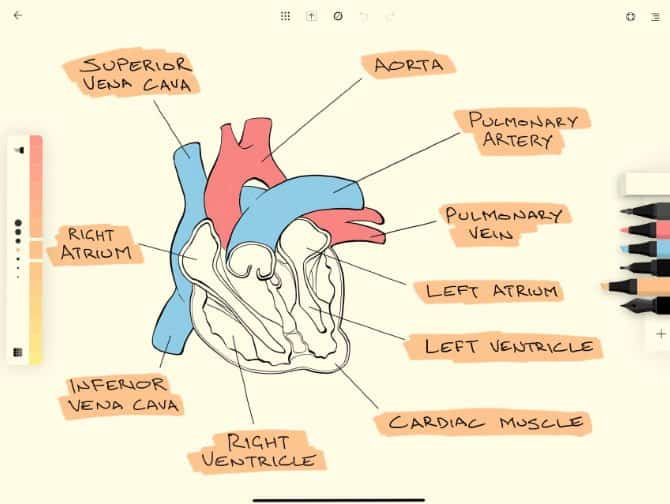
Flow от Moleskine переносит мощь ноутбуков премиум-класса на iPad. Как и в случае с настоящими блокнотами Moleskine, если вы мечтаете хорошо выглядеть, этот роскошный блокнот можно создать с помощью приложения и Apple Pencil.
Одной из самых уникальных особенностей приложения является то, что документы имеют бесконечную ширину, поэтому вы можете просто панорамировать и продолжить рисование. С помощью виртуального набора инструментов вы также можете создавать собственные инструменты, доступные одним щелчком мыши.
Скачать: Поток по Молескину (Бесплатно, доступна подписка)
Замените или затяните наконечник
Знаете ли вы, что у Apple Pencil есть съемный наконечник, который со временем изнашивается? Если вы использовали Apple Pencil непрерывно в течение нескольких месяцев, это вполне может иметь место.
Следовательно, внимательно посмотрите на наконечник на наличие признаков ухудшения. Если наконечник выглядит изношенным, его необходимо заменить. Apple Pencil 1-го поколения поставляется с дополнительным наконечником. Однако Apple Pencil 2-го поколения этого не делает, а значит, вы должны купите сменный блок либо у Apple или стороннего продавца (например, Amazon).
Чтобы заменить наконечник Apple Pencil, снимите изношенный наконечник, медленно поворачивая его против часовой стрелки. Затем поместите новый наконечник и начните вращать по часовой стрелке, чтобы закрутить его.
Ослабленный наконечник Apple Pencil также может вызвать проблемы. В этом случае затяните наконечник (медленно поверните по часовой стрелке), чтобы убедиться, что он подходит правильно.
Чем отличается Apple Pencil
Емкостный наконечник на стилусе взаимодействует с устройством с сенсорным экраном так же, как наши кончики пальцев регистрируются на экране, а наши ногти — нет. Итак, как Apple Pencil работает с iPad и iPad Pro ? Экран iPad разработан с сенсорами, которые могут обнаружить Apple Pencil, а сам карандаш связывается с iPad с помощью Bluetooth. Это позволяет iPad регистрировать, насколько сильно нажимает Apple Pencil, и настраивать его соответствующим образом, позволяя приложениям, поддерживающим карандаш, рисовать темнее, когда карандаш сильнее прижимается к экрану.
Apple Pencil также может определять, когда его держат под углом, что позволяет художнику превратить точную линию в красноречивый мазок без необходимости перехода на новый инструмент. Эта функция дает больше свободы при работе с Apple Pencil.
Источник
Сколько держит заряд Apple Pencil

Батарея у Apple Pencil держит долго и заряжается быстро, поэтому с автономностью проблем не возникает. Apple Pencil работает 12 часов от полной подзарядки в режиме работы. А если он разрядился и срочно нужен, то за 15 секунд можно зарядить его на полчаса работы.

Заряжать Apple Pencil надо через Lightning-коннектор, который находится сзади под колпачком. Вставлять его надо в iPad Pro, который в свою очередь может заряжать подключаемые через Lightning девайсы. Не только Apple Pencil. При чем, даже если у вас iPad Pro в силиконовом чехле, Apple Pencil спокойно влезет, потому что его коннектор удлинен и может пролезть глубже.
Как узнать заряд iPad Pro?
То что Apple Pencil быстро заряжается и его надолго хватает, это всё очень хорошо. Но как узнать на сколько заряжен стилус, сейчас вы узнаете.
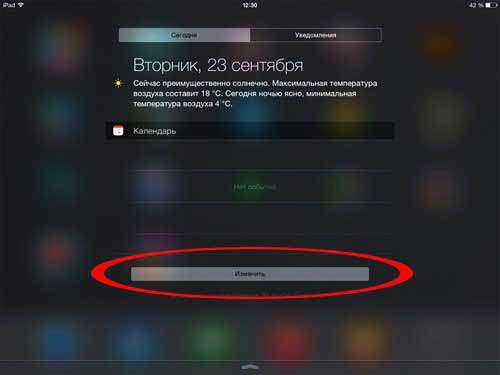
iPad Pro может видеть заряд аккумулятора Apple Pencil, если последний подключен к iPad Pro через bluetooth. Для этого надо активировать виджет, который позволяет видеть уровень заряда батареи карандаша в шторке (центр уведомлений). Вызываем шторку, тапаем на “Изменить” под календарем и выбираем виджет “Элементы питания”. После этого вы сможете наблюдать на этом месте уровень заряда Apple Pencil.
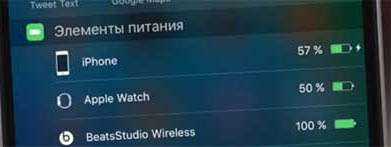
К iPad Pro можно подключить ваш iPhone, Apple Watch и тоже смотреть, какой уровень заряда батарей у этих девайсов. Примечательно, что виджет просмотра уровня заряда подключаемых устройств по блютуз можно вызвать не только на айпаде но и на айфоне.
Используйте Apple, Карандаш
Вы можете использовать яблоко карандашом писать, разметки и рисования с помощью встроенных приложений и приложений из магазина приложений. С Некоторые приложения, такие как заметки, можно рисовать и рисовать с карандашом Яблоко.
Нарисовать или эскиз в примечаниях приложения:
Если вы приближайтесь к краю экрана с Apple, карандаш, прошивкой не активировать центр управления, Центр уведомлений, или многозадачность. Вы можете рисовать в любом месте на экране, не прерываться.
На Apple, карандаш (2-го поколения), вы можете дважды нажать на нижнюю часть яблока карандашом, чтобы быстро переключиться на инструмент, который вы использовали последним. Чтобы изменить настройки дважды нажмите, и выберите Настройки > Apple карандаш, а затем выбрать между:
- Переключение между текущим инструментом и ластик
- Переключение между текущим инструментом и использовался в последний раз
- Показывают цветовую палитру
- От
Двойной тап работает только в поддерживаемые приложения, как заметки.
Как узнать процент заряда аккумулятора Apple Pencil
Когда вы используете карандаш с iPad, Apple автоматически добавляет виджет «Батареи» на экран «Сегодняшний просмотр». Вы можете провести слева направо на главном экране iPad, чтобы открыть «Сегодняшний вид». Здесь смахните вверх, чтобы найти виджет «Батареи».
Здесь вы увидите уровень заряда батареи подключенного Apple Pencil.
Если вы не можете найти виджет «Батареи», вы можете добавить его всего за пару секунд. Нажмите и удерживайте пустую часть главного экрана, чтобы перейти в режим покачивания.
Здесь нажмите кнопку «+» в верхнем левом углу экрана.
Во всплывающем меню виджетов выберите опцию «Батареи».
Вы увидите виджет трех размеров. Используйте маленький или большой размер, если хотите увидеть процент заряда батареи, а затем нажмите кнопку «Добавить виджет».
Виджет будет добавлен в конец представления «Сегодня». Вы можете переместить его в любое место на экране. Проведите вверх от панели «Дом», чтобы сохранить макет виджета.
Теперь вы можете в любой момент увидеть процент заряда батареи вашего Apple Pencil, независимо от того, заряжается он или нет.
Одна из лучших вещей, которые вы можете сделать с Apple Pencil, — это использовать его для создания рукописных заметок в приложении Notes. Попрощайтесь с ручкой и бумагой раз и навсегда!
Держите свой Apple Pencil в безопасности
Потеря Apple Pencil может вызвать стресс. Однако это полностью предотвратимо, если вы примете правильные меры.
Персонализируйте свой Apple Pencil с помощью бесплатной опции Apple для гравировки, прикрепите наклейки или используйте защитные чехлы, чтобы избежать путаницы дома или в офисе. Избавьте себя от беспокойства по поводу неправильной установки Apple Pencil, всегда держите его заряженным или купите подходящий GPS-трекер, который может работать, даже когда устройство спит.
К счастью, ваш iPad хорошо оборудован, чтобы помочь вам найти Apple Pencil, если вы его потеряете, независимо от того, использует ли он для этого встроенную функцию Bluetooth или сторонние приложения.
Следить за своим арсеналом гаджетов становится труднее с каждым годом. Количество используемых устройство регулярно растет, некоторые девайсы все время теряются или пропадают из виду.
Сейчас расскажем, как искать разные устройства всеми доступными способами. Так вы сможете быстро определить местоположение потерявшегося гаджета или хотя бы сузить круг его поисков. Такой метод поможет отыскать устройство в домашнем беспорядке или офисном бардаке.
AirTag для этого не нужны.
Как найти Айпад, если украли
К сожалению, в нашей жизни случаются неприятные ситуации, когда мы теряем, забываем или у нас крадут устройство с «яблочком». Но это не страшно, так как его можно вернуть.

Ворам полюбились устройства от Apple
Для этого нужно выполнить несколько шагов. У вас должны быть:
- Apple ID (он создается при создании учетной записи в AppStore);
- приложение «Найти iPhone» (оно есть в каждом Айпаде),
- подключение к Интернету;
- включено определение геолокации (GPS).
Для поиска используется iCloud. В него нужно войти с помощью вашего ID аккаунта Apple. Использовать для входа не обязательно планшет от Apple — подойдет любой гаджет, с помощью которого можно посещать интернет-ресурсы. Теперь нужно активировать режим Lost и попытаться найти потерянный Айпад.
Что можно сделать в режиме Lost
С помощью этой функции можно выполнить следующее:
- заблокировать Айпад,
- отправить прямо на экран планшета сообщение с номером, по которому можно позвонить хозяину,
- полностью стереть данные с устройства.
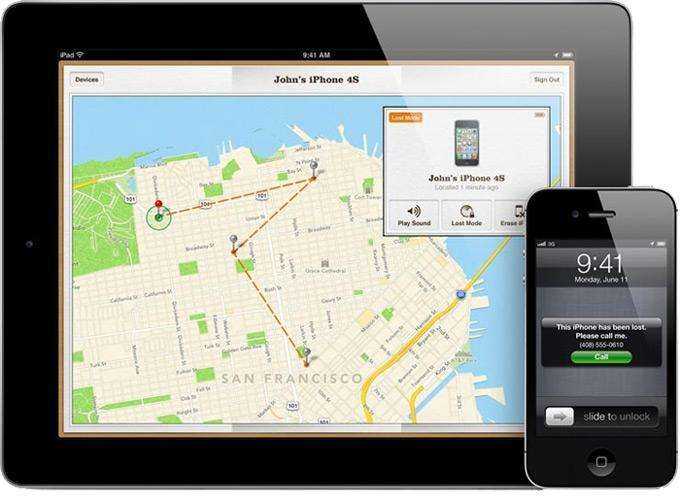
С помощью функции Lost можно отправить сообщение нашедшему ваше устройство
Будем надеяться, что последний пункт не потребуется и устройство будет возвращено владельцу. Если все-таки пришлось воспользоваться этой функцией, не расстраивайтесь. Ведь все данные можно восстановить из резервной копии в облачном хранилище.
При «блокировке активации» полностью закрывается доступ к планшету, и никто не сможет даже снять его с блокировки, чтобы украсть или просто посмотреть информацию о вас, ваших друзьях и знакомых.
4 способа найти потерянный Apple Pencil
Благодаря своей конструкции с поддержкой Bluetooth, Apple Pencil дает вам беспрепятственные возможности писать и рисовать так, как вы хотите. Однако из-за его беспроводной природы его легче потерять
Многие владельцы Apple Pencil 1 и 2 задавались вопросом, можно ли отследить Apple Pencil с помощью приложения Apple Find My. К сожалению, хотя с помощью приложения ‘Найти моё’ можно найти большинство устройств Apple, эта функция не работает с Apple Pencil
Поэтому, пока Apple не добавит эту возможность, вот несколько альтернативных методов, которые вы можете использовать для поиска потерянного Apple Pencil
1. Используйте Bluetooth-соединение вашего iPad
Чтобы проверить, находится ли ваш Apple Pencil поблизости, зайдите в раздел Настройки > Bluetooth > Мои устройства на iPad. Если ваш Apple Pencil отображается как Connected , знайте, что он должен находиться в радиусе 30 футов, поскольку таков радиус действия Bluetooth
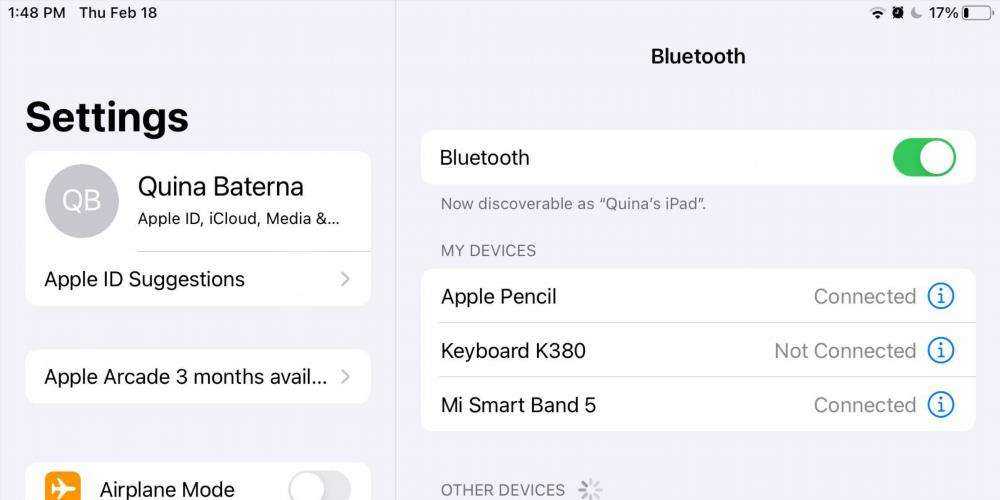
Помните, что радиус действия Bluetooth значительно уменьшается в зависимости от материалов, находящихся между вашими устройствами. Например, толстые стены, пол или даже мебель могут повлиять на то, насколько хорошо подключается ваш Apple Pencil
Исходя из этого, мы знаем, что если ваш Apple Pencil подключен, то, скорее всего, он находится гораздо ближе, чем 30 футов
2. Загрузите приложение Bluetooth Finder
Приложение Bluetooth Finder поможет вам найти Apple Pencil, подключившись к его беспроводной подписи
Обратите внимание, что приложение Bluetooth Finder будет работать только в том случае, если Apple Pencil заряжен и находится в рабочем состоянии
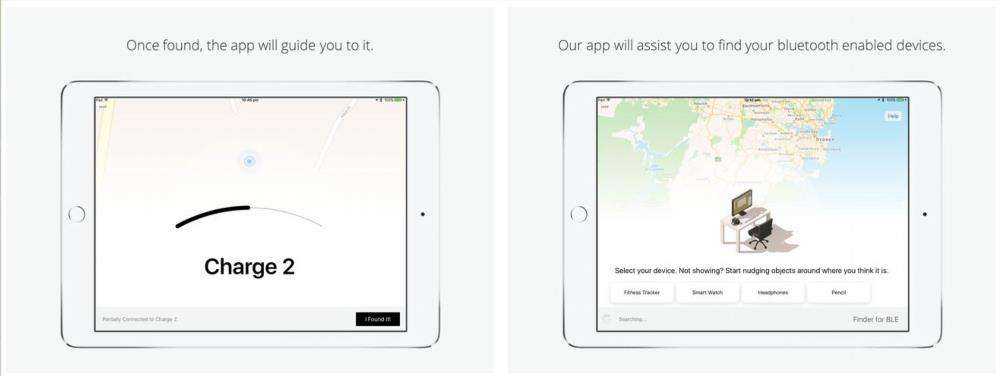
Чтобы найти Apple Pencil с помощью этого метода, откройте приложение Bluetooth Finder и выберите Apple Pencil в списке ранее сопряженных устройств
Приложение Bluetooth Finder покажет радар с уровнем сигнала и предполагаемым расстоянием до устройства. Если приложение покажет расстояние менее 0,5 метра (двух футов), ваш Apple Pencil должен быть совсем рядом
Скачать: Bluetooth Finder ($4,99)
3. Проследите свои шаги
Проследите свои шаги, вспомнив, где именно вы в последний раз держали под рукой Apple Pencil. Просмотрите последние файлы на iPad, например, подписанные документы, рисунки или заметки, в поисках подсказок, таких как временные метки или сведения о местоположении

Для тех, кто берет Apple Pencil в офис, проверьте места вокруг рабочего места, например, под столом, за монитором или внутри тумбы. Вы также можете проверить в отделе находок вашего офиса, если кто-то пытался его вернуть
4. Подталкивайте вещи
Если ваш Apple Pencil пропал на некоторое время, возможно, он заснул. Когда Apple Pencil находится в спящем режиме, вы не можете подключиться к нему по Bluetooth, даже если он заряжен. Быстрый совет для облегчения поиска Apple Pencil – попытайтесь подтолкнуть устройство, чтобы оно проснулось
Встряхнув сумку, перевернув диванные подушки или порывшись в ящиках стола, вы сможете подтолкнуть запрятанный Apple Pencil и разбудить его. Если у вас есть подозрение, что вы потеряли Apple Pencil в машине, движение вокруг нее также может его активировать
Работа с Apple Pencil на iPad
Когда перо успешно подключено, им можно пользоваться. Эксплуатацию стилуса делят на 2 типа: рисование и написание текста с помощью функции “От руки”.
Рисование
Чтобы начать рисовать на планшетном компьютере от Эпл, надо перейти в приложение “Заметки” и выбрать символ создания новой. После этого перед пользователем будет полотно для рисования.
В приложении “Заметки” есть панель управления специально для ввода через Pencil. Чтобы его вызвать, требуется тапнуть на иконку с изображением фломастера. Отобразится перечень инструментов, среди которых есть фломастер, ручка, карандаш, маркер, мелок, твердый карандаш.
Также есть линейка для рисования прямых линий, и ластик, с помощью которого можно удалять неудачные наброски. Естественно, есть выбор цвета с детальной настройкой по гамме, и функция отмены/возвращения последних действий.
На любом Айпаде панель управления можно перетаскивать, что очень удобно.
Ввод текста
С помощью пера Apple можно писать текст, а начиная с операционной системы iOs версии 14 и старше есть возможность писать текст в текстовом поле любого приложения. После рукописного ввода можно переформатировать слова в печатный вид.
Для введения рукописного текста в любое соответствующее поле надо использовать опцию “От руки”. Данная функция включена по умолчанию, но по своему опыту знаю, что к ней надо привыкнуть.
Чтобы ознакомиться со всеми возможностями опции, рекомендую перейти в Настройки, открыть пункт “Apple Pencil” и выбрать “Попробуйте написать от руки”.
После рукописного ввода текст можно переформатировать в печатный формат. Как это сделать:
- Дважды тапнуть на объект, написанный от руки. Также можно тапнуть один раз и удерживать палец.
- Выделится одно слово. Перетаскивая палец можно выделить больше текста при необходимости.
- Выбрать функцию “Скопировать как текст”.
- Вставить в любое поле.
Также можно писать ручкой, которая отображена значком “А”. При написании этим инструментом текст будет автоматически переформатирован из рукописного в печатный тип.
Надеюсь, после прочтения статьи у вас не осталось вопросов о том, как подключить Apple Pencil к iPad и как пользоваться стилусом на планшетном компьютере.
Источник
Как подключить и отключить Apple Pencil?
Если вы не очень разбираетесь в подключении к высокотехнологичному оборудованию, не отчаивайтесь, здесь мы расскажем вам, как это сделать.
Однако во всех моделях iPad Apple Pencil использует Блютуз Comme связь коммуна. Поэтому, прежде чем вы сможете подключить Apple Pencil к iPad, вы должны сначала включить Bluetooth на iPad.
Чтобы подключить Apple Pencil к iPad Pro или iPhone, выполните следующие действия:
- Перейдите на главный экран и в «Настройки» коснитесь элемента «Bluetooth» и включите его.
- Снимите колпачок или крышку и подключите Apple Pencil к разъему Lightning на нижней стороне устройства, когда вы устанавливаете его вертикально.
- Увидев на экране сообщение «Bluetooth Pairing» между iPad и Apple Pencil, нажмите кнопку «Match».
- Когда «Сопряжение» будет завершено, вы должны физически отключить Apple Pencil от iPad, вынув его из разъема Lightning и надев на Apple Pencil колпачок или крышку.
Выполнив все эти шаги, можно начинать свободно используйте свой Apple Pencil в лучших бесплатных приложениях для рисования и творите на своем мобильном устройстве.
Как отключить Apple Pencil от iPad Pro?
Это достигается удалением комбинации между Apple Pencil и iPad, изменением настроек iOS.
Вот что вам нужно сделать, чтобы отключить Apple Pencil от iPad Pro:
- Перейти к настройкам «.
- Коснитесь пункта «Bluetooth».
- Найдите деталь на Apple Pencil.
Нажмите кнопку «Игнорировать устройство» .
Подтвердите, что хотите отключить его, нажав кнопку «Хорошо».
К сожалению, Apple Pencil несовместим с подавляющим большинством iPhone, доступных на техническом рынке, только с очень особыми случаями. По этой причине мы рекомендуем вам поискать дополнительную информацию о ваших устройствах Apple, и вы обязательно найдете соответствующие ответы.
Мы надеемся, что эта статья окажет вам большую помощь, когда вы захотите окунуться в мир технологических достижений и быть в курсе этого очень интересного мира.
Проверьте Apple Pencil на других компьютерах
Если ваш iPad работает правильно через Bluetooth и обнаруживает другие аксессуары, возможно, ваш Apple Pencil поврежден. Чтобы не сомневаться, нужно Ищите другой iPad, чтобы иметь возможность сделать тест и посмотреть, если это связано с этим или нет.
Мы также можем сделать обратное и позаимствовать другой Apple Pencil и попытаться связать его с нашим iPad. Таким образом, мы сможем узнать, есть ли ошибка в операционной системе или просто аксессуар работает неправильно. Если возникнет последняя ситуация, то, без сомнения, следует обратиться в службу технической поддержки Apple, чтобы оценить возможность замены, если она покрывается гарантией.
Действия
Могу ли я использовать функцию «Локатор»?
К сожалению, Apple пока не поддерживает функцию «Найти карандаш», поэтому вам придется попробовать несколько других приемов, чтобы найти потерянный Apple Pencil.Если ваш Apple Pencil подключен к вашему iPad (только 2-го поколения), вы можете использовать функцию «Локатор», чтобы отслеживать свой iPad и восстанавливать как его, так и ваш Pencil!
Использование Bluetooth на iPad
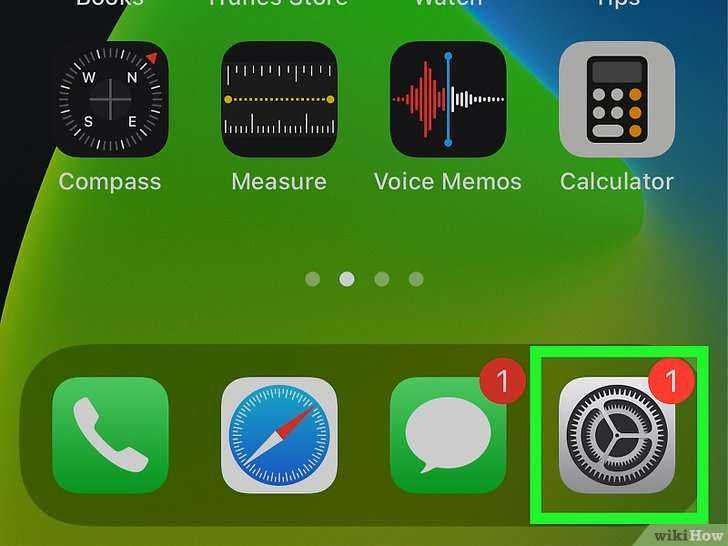 Откройте «Настройки» на iPad.Коснитесь значка приложения, который выглядит как пара шестеренок на светло-сером фоне.
Откройте «Настройки» на iPad.Коснитесь значка приложения, который выглядит как пара шестеренок на светло-сером фоне.
- Чтобы этот метод работал, вы не можете отключить Bluetooth, чтобы предотвратить переход карандаша в режим энергосбережения и отключение.
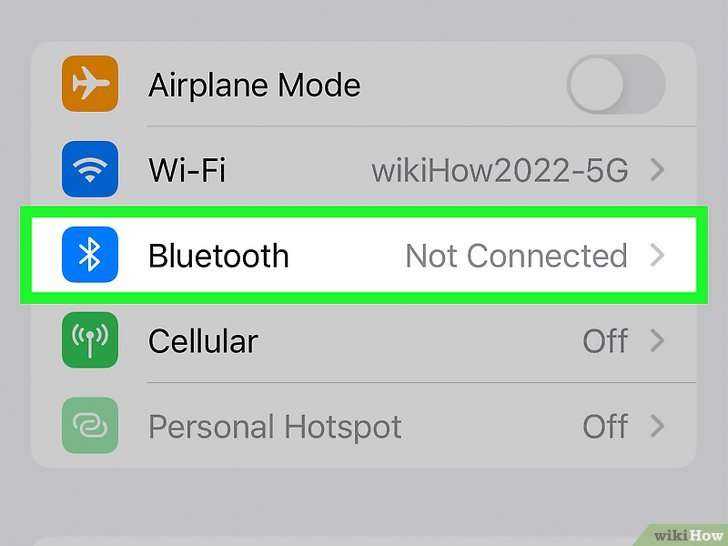
2. Нажмите Bluetooth.Это должно быть в первой группе пунктов меню под вашим именем в настройках.
3. Найдите свой Apple Pencil в разделе «Мои устройства». Если ваш Pencil указан как «Подключено», то вы должны находиться в пределах 30 футов от него, так как это диапазон Bluetooth. Этот диапазон уменьшается, если вокруг есть определенные материалы, например толстые стены между вами и вашим Pencil.
Использование приложения Bluetooth Finder
1. Это приложение стоит денег, но, возможно, его стоит купить, чтобы найти дорогой Apple Pencil. Приложение Bluetooth Finder можно найти в App Store.
- Bluetooth Finder может найти ваш Pencil только в том случае, если он заряжен и находится в активном состоянии. Покупка этого приложения может быть оправдана, если вы постоянно теряете свой Apple Pencil.
2. Откройте приложение и выберите свой Карандаш.Он покажет вам радиолокационное изображение и примерное расстояние от карандаша до вас в пределах 2 футов.
Осмотритесь
Помимо использования Bluetooth и покупки Bluetooth Finder, вам придется немного осмотреться, чтобы найти свой Apple Pencil. Вот несколько советов и приемов, которые помогут вам найти свой карандаш:
- Повторите свои шаги. Вам следует вернуться туда, где вы использовали Apple Pencil, чтобы проверить места, где вы могли его потерять. Смотрите под и позади вещей. Он мог закатиться под диван или упасть за подушки. Карандаша может не быть в поле вашего зрения, поэтому проверяйте вещи под и внутри, например, под подушкой или в сумке. Если есть Lost and Found, вы также должны проверить это.
Советы, как не потерять Apple Pencil
 Держите Pencil заряженным.Большинство способов найти Apple Pencil зависит от того, заряжен ли он, поэтому перед использованием убедитесь, что он полностью заряжен. Зарядить Pencil так же просто, как подключить его к сети (1-го поколения) или положить на iPad (2-го поколения).
Держите Pencil заряженным.Большинство способов найти Apple Pencil зависит от того, заряжен ли он, поэтому перед использованием убедитесь, что он полностью заряжен. Зарядить Pencil так же просто, как подключить его к сети (1-го поколения) или положить на iPad (2-го поколения).
2. Персонализируйте его.Apple предлагает бесплатные гравировки на Apple Pencil (2-го поколения), так что это простой и бесплатный способ сделать карандаш безошибочно вашим. Если вы не хотите гравировать его или у вас уже есть карандаш, есть наклейки, обертки, обложки и защитные футляры, которые вы можете получить, чтобы персонализировать его.
- Это особенно полезно, если вы работаете в одном месте с другими людьми, у которых также есть свои собственные Apple Pencils, которые они приносят с собой на работу, или если у других людей, с которыми вы живете, также есть Apple Pencils.
3. Подключите GPS-трекер. Многие современные трекеры созданы в виде наклеек или брелоков, поэтому они не мешают пользоваться Карандашом, чтобы писать или рисовать. Ваш GPS-трекер будет работать, даже если батарея вашего карандаша разряжена или он спит.
4. Оставьте Apple Pencil 2 подключенным к iPad. Поскольку Apple Pencil 2-го поколения является магнитным, его очень легко просто положить обратно на iPad. Поскольку Pencil заряжается, когда он подключен к вашему iPad, вы также сохраняете его полностью заряженным и не допускаете его потери!
5. Дайте карандашу постоянное место. Труднее что-то потерять, когда у тебя есть место, где что-то всегда хранится. Если у вас нет магнитного Apple Pencil 2-го поколения, вы можете купить подставку для карандашей, где вы всегда держите свой Apple Pencil на своей рабочей станции, когда вы его не используете. Всегда кладите свой карандаш в эту подставку для карандашей, чтобы вы не потеряли его в будущем!
Приложение «Найти iPhone»
Найти украденный iPad также поможет программа «Найти iPhone». У нее похожий функционал, как и у iCloud:
- можно найти местоположение вашего Айпада,
- при необходимости можете удалить информацию,
- также получится сменить пароль,
- можно отправить просьбу о том, чтобы вам вернули гаджет.
Видео о том, работает приложение «Find My iPhone»:
https://youtube.com/watch?v=N9bA_6HzOtI
В тех устройствах, которые активированы в учетной записи, определить место пребывания не составит особого труда. Но порой встречаются ситуации, когда это может не сработать. Вот некоторые примеры:
- планшет выключен,
- нет подключения к интернету,
- включен «режим полета»,
- выключено определение местоположения,
- стерта вся ваша информация.
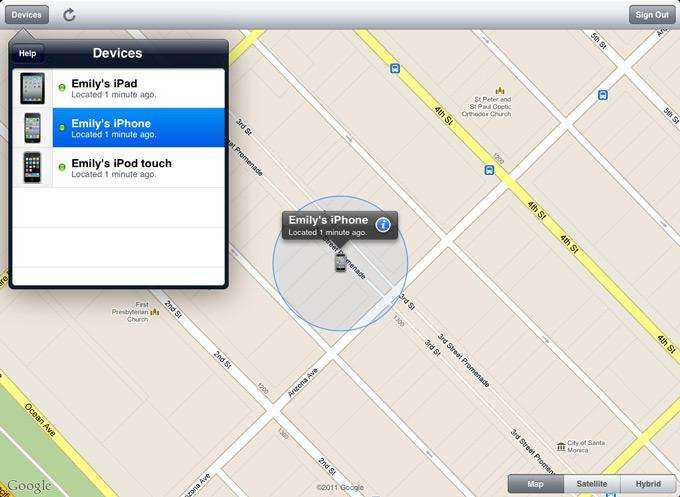
Если всё-таки вам повезло и всё работает, можно легко воспользоваться функцией «Найти iPhone»
Если на утерянном или украденном Айпаде есть модуль определения местоположения (GPS), то точность будет очень высокой. Но если так получилось, что именно на вашей «таблетке» нет или сломан GPS, придется использовать мобильные вышки. И то — только в случае, если у вас стоит модуль для СИМ-карты. Если и этого нет, то остается только Wi-Fi. Он точно есть на всех аппаратах Apple.
Есть несколько способов найти потерянный карандаш Apple Pencil
Благодаря дизайну с поддержкой Bluetooth, Apple Pencil дает вам беспрепятственные возможности писать и рисовать, как вы хотите. Однако его беспроводная природа действительно позволяет пользователям легко его потерять.
Вы можете использовать приложение Apple Find My для поиска большинства устройств Apple , но не Apple Pencil. Поэтому, пока Apple не добавит эту возможность, вот несколько альтернативных методов, которые вы можете использовать вместо этого.
1. Используйте Bluetooth-соединение вашего iPad.
Чтобы проверить, находится ли поблизости ваш Apple Pencil, перейдите в « Настройки»> «Bluetooth»> «Мои устройства» на iPad. Если ваш Apple Pencil отображается как « Подключено» , вы знаете, что он должен находиться в пределах 30 футов, поскольку это максимальный диапазон Bluetooth.
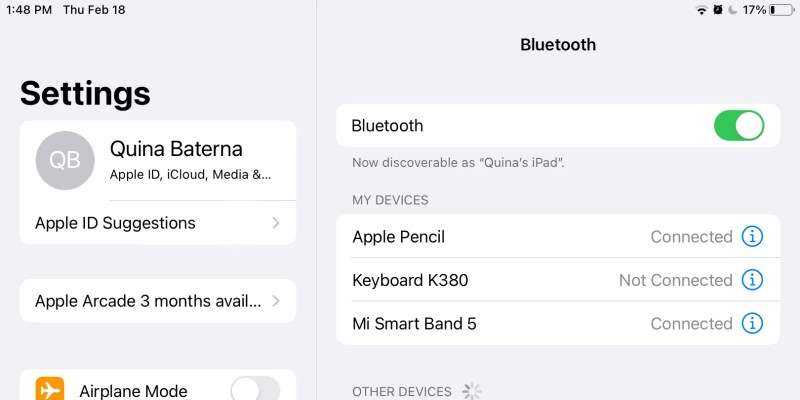
Имейте в виду, что радиус действия Bluetooth значительно уменьшается в зависимости от материалов между вашими устройствами. Например, толстые стены, пол или даже мебель могут повлиять на то, насколько хорошо ваш Apple Pencil отображается.
Благодаря этому мы знаем, что если ваш Apple Pencil подключен, он может быть намного ближе, чем на 30 футов.
2. Загрузите приложение Bluetooth Finder.
Приложение Bluetooth Finder может помочь вам найти Apple Pencil, подключив его к беспроводной подписи
Обратите внимание, что приложение Bluetooth Finder будет работать только тогда, когда Apple Pencil заряжен и находится в активном состоянии
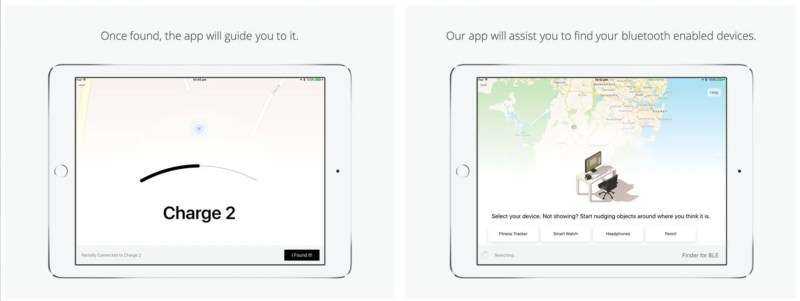
Чтобы найти свой Apple Pencil этим методом, откройте приложение Bluetooth Finder и выберите Apple Pencil из списка ранее сопряженных устройств.
После этого приложение Bluetooth Finder покажет вам радар с мощностью сигнала и расчетным расстоянием до устройства. Когда приложение показывает расстояние менее 0,5 метра (два фута), ваш Apple Pencil должен быть поблизости.
Скачать : Bluetooth Finder (4,99 доллара США)
3. Вернитесь к своим шагам
Повторяйте свои шаги, вспоминая, когда именно у вас в последний раз был Apple Pencil под рукой. Просмотрите свои файлы, такие как подписанные документы, рисунки или заметки, на предмет каких-либо подсказок, таких как отметки времени или сведения о местоположении.

Тем, кто берет свой Apple Pencil в офис, проверяйте места вокруг вашей рабочей станции, например, под столом, за монитором или внутри подставок. Вы также можете проверить свой офис бюро находок на случай, если кто-то попытается его вернуть.
4. Подтолкнуть все вокруг
Если Apple Pencil какое-то время отсутствовал, возможно, он заснул. Когда Apple Pencil спит, вы не можете подключиться к нему через Bluetooth, даже если он заряжен. Совет, чтобы упростить поиск Apple Pencil, – это попытаться подтолкнуть устройство.
Встряхивая сумку, переворачивая подушки дивана или роясь в ящиках стола, вы можете подтолкнуть закопанный Apple Pencil и разбудить его. Если вы подозреваете, что потеряли Apple Pencil в машине, его также можно активировать при поездке.
Если ваш карандаш Яблоко не пара с вашим iPad
- Убедитесь, что центр вашего Apple карандаш на магнитный разъем на правой грани устройства.
- Перезагрузите iPad, то попробуйте пару раз.
- Перейдите в Настройки > Bluetooth и убедитесь, что Bluetooth включен.
- На том же экране, ищите в разделе Мои устройства для Apple, карандаш. Если вы видите его, нажмите . Затем коснитесь забыть это устройство.
- Подключите ваш настольный компьютер или ноутбук в вашем iPad и нажмите на кнопку пара, когда он появляется через несколько секунд.
- Если вы не видите кнопку пара, подождите одну минуту, пока ваш карандаш обвинения Яблоко. Затем снова попробуйте подключить ваш настольный компьютер или ноутбук и подождите, пока не увидите кнопку пара.
- Если вы до сих пор не вижу пара кнопок, обратитесь в службу поддержки Apple.
-
Intel xeon silver 4210 обзор
-
Asus r7 260x разгон
-
Как установить watchos 7 на apple watch 2
-
Asus tuf gaming f15 апгрейд
- Как распаковать exe файл биоса msi





























